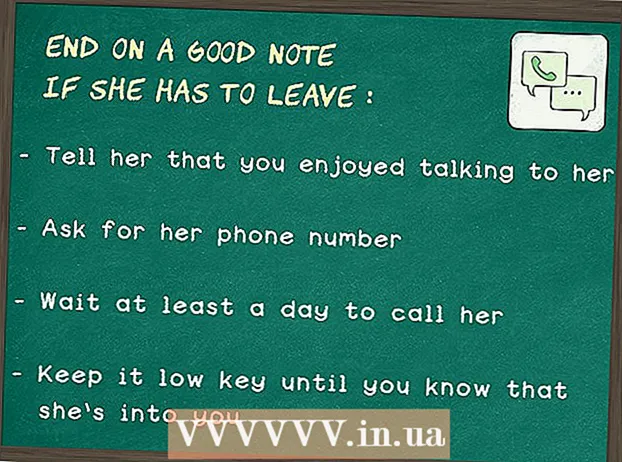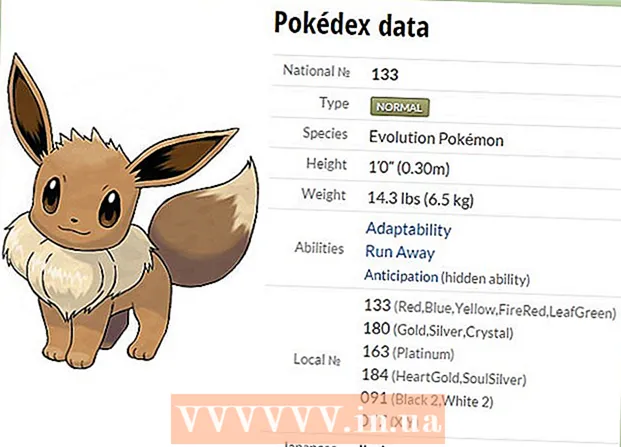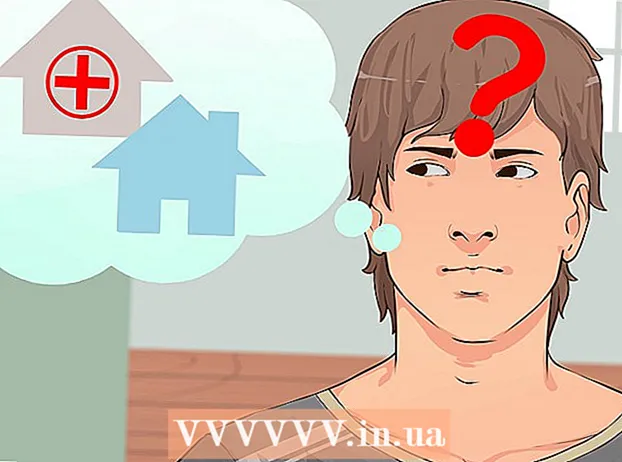ผู้เขียน:
Peter Berry
วันที่สร้าง:
20 กรกฎาคม 2021
วันที่อัปเดต:
1 กรกฎาคม 2024
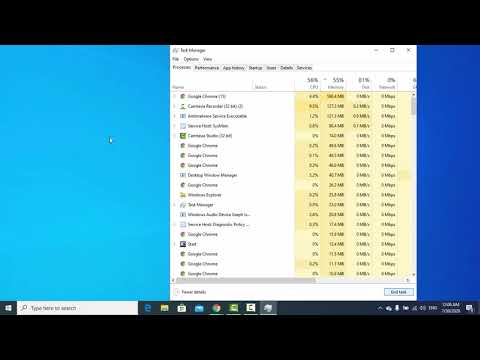
เนื้อหา
บางครั้งโปรแกรมไม่ตอบสนองต่อคำสั่งใด ๆ และคุณต้องปิดเครื่อง มีหลายวิธีในการดำเนินการขึ้นอยู่กับสถานะของโปรแกรมและระบบปฏิบัติการของคุณ
ขั้นตอน
วิธีที่ 1 จาก 3: การใช้ Task Manager (Windows)
กดค้างไว้ Ctrl + Alt + เดล. คีย์ผสมนี้จะเปิดหน้าจอพร้อมสี่ตัวเลือก: ล็อค (ล็อค), เปลี่ยนผู้ใช้ (เปลี่ยนบัญชีผู้ใช้), ออกจากระบบ (ออกจากระบบ) และ ผู้จัดการงาน (จัดการงาน)

คลิกตัวจัดการงาน ตัวจัดการงานของ Windows มีข้อมูลเกี่ยวกับกระบวนการโปรแกรมและบริการที่ทำงานบนระบบของคุณ
สลับไปที่หน้าต่างตัวจัดการงาน หากไม่มีหน้าต่างปรากฏขึ้นหลังจากที่คุณคลิกลิงก์ ผู้จัดการงานอาจจะซ่อนอยู่หลังโปรแกรมที่ขัดข้อง ลองกด Alt+แท็บ↹ เพื่อไปที่หน้าต่างตัวจัดการงาน
- เพื่อป้องกันไม่ให้สิ่งนี้เกิดขึ้นอีกให้คลิกแท็บตัวเลือกที่มุมบนซ้ายของหน้าต่างตัวจัดการงานและเลือก อยู่ด้านบนเสมอ (ด้านบนเสมอ) จากเมนูแบบเลื่อนลง

ค้นหาและคลิกโปรแกรมที่ไม่ตอบสนอง เป็นไปได้มากว่าโปรแกรมนี้จะอยู่ภายใต้หัวข้อ แอป (Application) และทำเครื่องหมายโดยแท็ก ไม่ตอบสนอง (ไม่มีการตอบกลับ) ในคอลัมน์ สถานะ (สถานะ).
คลิกสิ้นสุดงาน เมื่อโปรแกรมถูกเลือกและไฮไลต์แล้วให้คลิกปุ่ม งานสิ้นสุด ที่มุมล่างขวาของหน้าต่างตัวจัดการงาน กด สิ้นสุดโปรแกรม (สิ้นสุดโปรแกรม) จากกล่องโต้ตอบใหม่ที่ปรากฏขึ้นเมื่อถูกถาม โฆษณา
แก้ไขปัญหา
คลิกแท็บกระบวนการ เมื่อคุณเสร็จสิ้นการทำงานจากแท็บ / รายการแอปพลิเคชันคุณอาจต้องยุติความคืบหน้าจริงด้วย ด้วย Windows 8 คุณต้องคลิก รายละเอียดเพิ่มเติม (ข้อมูลเพิ่มเติม) จากด้านล่างของหน้าต่างตัวจัดการงานเพื่อแสดงแท็บ กระบวนการ.
ค้นหาความคืบหน้าและคลิกที่มัน รายการกระบวนการยาวกว่ารายการแอปพลิเคชันเนื่องจากที่นี่กระบวนการที่ทำงานอยู่เบื้องหลังจะปรากฏขึ้นด้วย คุณอาจต้องค้นหาเล็กน้อยเพื่อดูความคืบหน้าที่คุณกำลังมองหา
คลิกสิ้นสุดกระบวนการ หลังจากค้นหาและเลือกหลักสูตรที่ถูกต้องแล้วให้กดปุ่ม สิ้นสุดกระบวนการ จากมุมขวาล่างของหน้าต่างตัวจัดการงาน โฆษณา
วิธีที่ 2 จาก 3: การใช้ Command Prompt (Windows)
เปิด Command Prompt ในฐานะผู้ดูแลระบบ กด ⊞ชนะ จากนั้นพิมพ์ cmd. คลิกขวาที่ไอคอน พร้อมรับคำสั่ง และเลือก เรียกใช้ในฐานะผู้ดูแลระบบ (เรียกใช้ในฐานะผู้ดูแลระบบ) จากเมนูแบบเลื่อนลง
- เลือก ใช่ (ตกลง) จากกล่องโต้ตอบที่ปรากฏขึ้นเมื่อได้รับแจ้ง
ปิดโปรแกรม ประเภท taskkill / im filename.exe เข้าสู่บรรทัดคำสั่งแล้วคลิก ↵ Enter. แทนที่ชื่อไฟล์ด้วยชื่อของโปรแกรม ตัวอย่างเช่นหากต้องการปิด iTunes คุณจะแทนที่ด้วย 'iTunes.exe' โฆษณา
วิธีที่ 3 จาก 3: ใช้ Force Quit (Mac)
เปิด Force Quit กด Command + Option + Escape เพื่อเปิดหน้าต่าง Force Quit รายการโปรแกรมที่ใช้งานอยู่จะแสดงขึ้น
ปิดโปรแกรมให้ร้อน ค้นหาและเลือกโปรแกรมที่ไม่ตอบสนองจากนั้นคลิกปุ่ม บังคับให้ออก ที่มุมล่างขวาของหน้าต่าง โฆษณา
คำแนะนำ
- หากขั้นตอนต่างๆไม่ได้ผลคุณอาจต้องอุ่นเครื่องคอมพิวเตอร์ของคุณ แม้ว่าจะมีความเสี่ยงที่จะสูญเสียข้อมูลที่อยู่ระหว่างดำเนินการ แต่ก็เป็นทางเลือกเดียวของคุณ กดปุ่มเปิด / ปิดเครื่องค้างไว้จนกว่าคอมพิวเตอร์จะปิดสนิทจากนั้นเปิดใหม่อีกครั้งหลังจากผ่านไปสักครู่